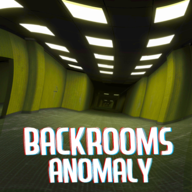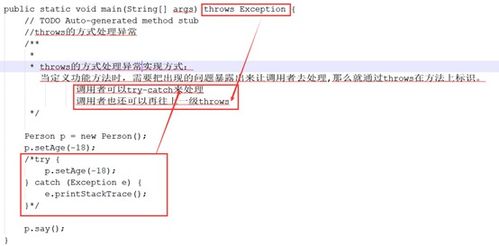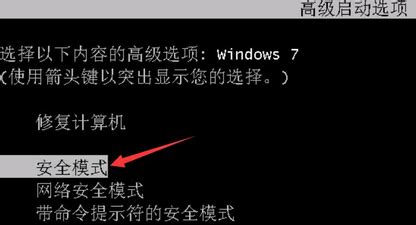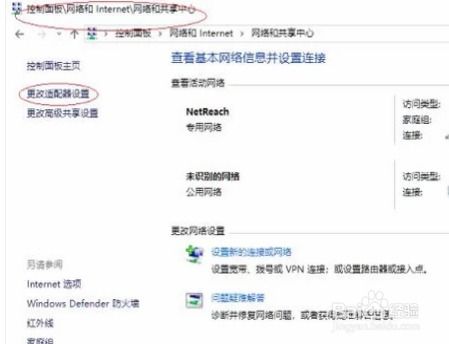揭秘与攻克:未知软件异常(Unknown Software Exception)的终极解决方案
unknown software exception问题的解决

在使用电脑的过程中,我们时常会遇到各种各样的错误提示,其中“unknown software exception”错误便是较为常见的一种。这个错误通常出现在Windows操作系统中,可能伴随着程序崩溃、系统不稳定甚至蓝屏等问题,给用户带来不少困扰。本文将深入探讨“unknown software exception”错误的成因、表现形式、诊断方法以及解决方案,旨在帮助用户更好地应对这一难题。
一、错误的成因
“unknown software exception”错误的成因复杂多样,主要包括以下几个方面:
1. 软件冲突:这是最常见的原因之一。当系统中安装了多个软件,且这些软件之间存在不兼容或冲突时,就可能触发该错误。例如,某些杀毒软件可能与系统更新程序冲突,导致更新过程中出现异常。
2. 软件损坏:软件在安装或运行过程中可能因为各种原因(如病毒攻击、磁盘故障等)而损坏,损坏的软件文件在执行时很可能抛出“unknown software exception”错误。
3. 系统文件缺失或损坏:Windows系统中的关键文件(如DLL文件、EXE文件等)如果缺失或损坏,也会导致各种错误,包括“unknown software exception”。
4. 驱动程序问题:硬件设备的驱动程序如果存在缺陷或与系统不兼容,同样可能引发该错误。特别是显卡、声卡等关键硬件的驱动程序。
5. 内存问题:物理内存(RAM)的故障或不足也可能导致系统抛出“unknown software exception”错误。内存问题通常表现为系统频繁崩溃或运行缓慢。
二、错误的表现形式
“unknown software exception”错误的表现形式多种多样,但通常具有以下共同特征:
1. 错误提示:当出现该错误时,系统会弹出一个错误提示框,显示“unknown software exception”及相关代码或参数。有时,错误提示还会指出出错的具体程序或文件。
2. 程序崩溃:触发错误的程序会立即崩溃并关闭,用户可能无法继续使用该程序或完成当前任务。
3. 系统不稳定:在某些情况下,该错误可能导致整个系统变得不稳定,出现卡顿、无响应甚至蓝屏等问题。
4. 日志记录:Windows事件查看器中可能会记录与该错误相关的日志信息,供用户或技术人员进一步分析。
三、诊断方法
为了有效解决“unknown software exception”错误,我们需要先对系统进行全面的诊断,以确定错误的成因。以下是一些常用的诊断方法:
1. 查看错误提示:仔细阅读错误提示框中的信息,尝试识别出错的具体程序或文件,以及可能的错误代码。这些信息对于后续的定位和解决至关重要。
2. 运行系统诊断工具:利用Windows自带的诊断工具(如系统文件检查器sfc /scannow、磁盘检查chkdsk等)来检查系统文件的完整性和磁盘的健康状况。
3. 查看事件查看器:打开Windows事件查看器,查找与“unknown software exception”相关的错误日志。这些日志可能包含有关错误发生时间、出错程序及错误代码的详细信息。
4. 检查软件冲突:通过卸载最近安装的软件或更新,以及禁用不必要的启动项和服务,来排查是否存在软件冲突问题。
5. 检查驱动程序:使用设备管理器检查硬件设备的驱动程序是否存在问题。如有必要,可以尝试更新或回滚驱动程序以解决问题。
6. 检查内存:使用Windows内存诊断工具或第三方内存测试软件来检查物理内存是否存在故障。
四、解决方案
根据诊断结果,我们可以采取相应的解决方案来消除“unknown software exception”错误。以下是一些常见的解决方案:
1. 修复或卸载冲突软件:如果确定是某个软件引发了错误,可以尝试修复该软件或卸载后重新安装。如果软件与系统不兼容或存在严重缺陷,建议彻底卸载并寻找替代软件。
2. 恢复系统文件:利用系统文件检查器(sfc /scannow)来修复缺失或损坏的系统文件。这通常需要管理员权限,并在命令提示符窗口中执行。
3. 更新驱动程序:如果确定是驱动程序问题导致的错误,可以尝试更新硬件设备的驱动程序到最新版本。可以从官方网站下载最新的驱动程序或使用驱动程序更新工具进行更新。
4. 增加物理内存:如果内存不足是导致错误的原因之一,可以考虑增加物理内存(RAM)以提高系统的稳定性和性能。
5. 清理系统垃圾和优化设置:使用磁盘清理工具删除系统垃圾文件,使用注册表清理工具优化注册表设置,以减少系统负担并提高运行效率。
6. 恢复或重装操作系统:如果以上方法均无法解决问题,且错误持续影响系统的正常使用,可以考虑恢复操作系统到之前的状态或重装操作系统。在重装前,请务必备份重要数据以防丢失。
五、总结
“unknown software exception”错误虽然令人头疼,但只要我们掌握了正确的诊断方法和解决方案,就能够有效地应对这一难题。在解决问题的过程中,我们需要保持耐心和细心,逐步排查可能的原因并采取相应的措施。同时,我们也需要养成定期维护系统的习惯,以预防类似错误的发生。只有这样,我们才能确保电脑系统的稳定性和安全性,让我们的生活和工作更加顺畅。
- 上一篇: 轻松学会!5款时尚眼影画法大揭秘
- 下一篇: 如何取消小米手机本机号码一键登录功能
-
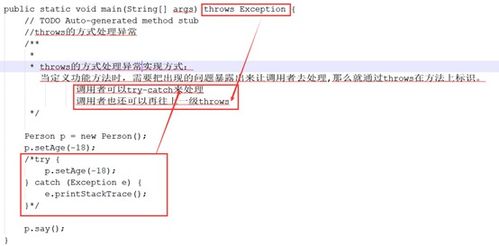 揭秘Java异常处理:'throws'与'throw'的终极对决,你站哪边?资讯攻略10-27
揭秘Java异常处理:'throws'与'throw'的终极对决,你站哪边?资讯攻略10-27 -
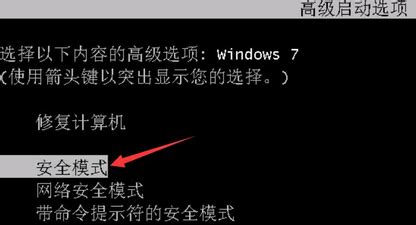 电脑蓝屏代码0X0000007E的含义及解决方法资讯攻略11-15
电脑蓝屏代码0X0000007E的含义及解决方法资讯攻略11-15 -

-
 揭秘!《黑神话悟空》中‘千里报国二十四难’如何一一攻克?成就解锁攻略来袭!资讯攻略10-20
揭秘!《黑神话悟空》中‘千里报国二十四难’如何一一攻克?成就解锁攻略来袭!资讯攻略10-20 -
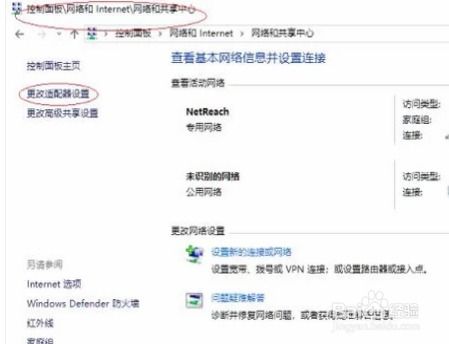 轻松攻克:解决‘以太网无有效IP配置’的烦恼资讯攻略12-08
轻松攻克:解决‘以太网无有效IP配置’的烦恼资讯攻略12-08 -
 揭秘:SGT究竟代表什么?资讯攻略12-04
揭秘:SGT究竟代表什么?资讯攻略12-04